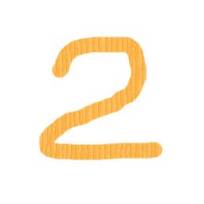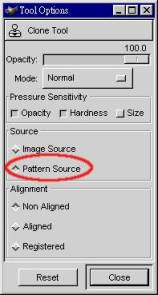利用圖章工具![]() 清除影像中的雜點
清除影像中的雜點
作者:李旬政
email:sclee@eagle.ee.ntu.edu.tw
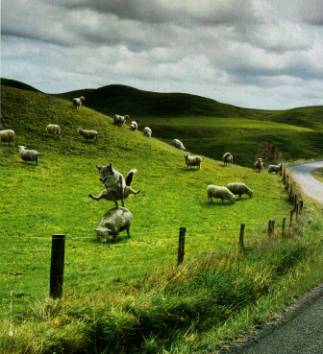
野狼吃飽後的消遣活動!!
若說一張照片勝過千言萬語,這張照片絕對是這句話的好註腳。
喜歡這一禎照片的創意,雖然無法求證照片的真假,不知道這隻在綿羊背上玩跳馬遊戲的動物是野狼還是牧羊犬?不知道是不是這隻野狼衝太快了,碰巧遇到這隻不怕死的綿羊忽然停下,而後野狼衝過頭,才造成這種畫面?而攝影的人又碰巧拍到?
這張照片是朋友寄給我的,來源處不詳。本篇文章是要利用這張照片說明clone tool的用法。Clone在生物學的意思為無性繁殖系,故有複製品的意思。由於這個工具的按鈕是個圖章![]() ,我稱它為圖章工具。
,我稱它為圖章工具。
一、用圖章工具寫字:
雙擊圖章按鈕![]() ,設定圖章工具的選項,Source預設為Image Source,將Source設為Pattern Source,在白色的畫布上畫出數字2的軌跡。此時畫刷(brush)與Pattern的設定為
,設定圖章工具的選項,Source預設為Image Source,將Source設為Pattern Source,在白色的畫布上畫出數字2的軌跡。此時畫刷(brush)與Pattern的設定為![]() ,故畫過的軌跡會以此圖樣
,故畫過的軌跡會以此圖樣![]() 來填充,填充的大小由畫刷的大小及形狀來決定。
來填充,填充的大小由畫刷的大小及形狀來決定。
|
Source設為Pattern Source, 用圖章工具寫2 |
圖章工具選項對話盒 |
二、用圖章清除不想要的部分:
雙擊圖章按鈕,設定圖章工具的選項,Source設為Image Source。
將原本的影像剪裁成如下的影像。利用圖章工具清除柵欄與山坡上的綿羊。
|
剪裁後的影像 |
除去柵欄與3隻綿羊 |
當Source設為Image Source時,圖章工具畫過的軌跡會以影像中的某部份來填充,可以是同一個影像視窗的某部份影像也可以是不同影像視窗的某部份影像,填充的大小由畫刷的大小及形狀來決定。
設定Image Source的方法:按下Ctrl鍵,用滑鼠左鍵點一下你想複製(clone)的影像的區域起始點,放開Ctrl鍵,再用滑鼠左鍵點一下你要將影像複製(clone)到的目的地,不要放開滑鼠左鍵。欲複製(clone)的區域會出現十字指標(cross cursor),複製(clone)到的目的地會出現箭頭與圖章指標![]() 。
。
讓柵欄消失:按下Ctrl鍵,用滑鼠左鍵點一下左上角的草地,放開Ctrl鍵,用滑鼠左鍵點一下左邊柵欄的頂端,不要放開滑鼠左鍵。欲複製(clone)的區域會出現十字指標(cross cursor),複製(clone)到的目的地會出現箭頭與圖章指標![]() 。按住滑鼠左鍵,移動箭頭與圖章指標
。按住滑鼠左鍵,移動箭頭與圖章指標![]() ,柵欄的影像會用草皮的影像蓋掉,十字指標、箭頭與圖章指標兩者會一直保持一個相對位置。移動箭頭與圖章指標,直到柵欄完全消失。
,柵欄的影像會用草皮的影像蓋掉,十字指標、箭頭與圖章指標兩者會一直保持一個相對位置。移動箭頭與圖章指標,直到柵欄完全消失。
|
十字指標、箭頭與圖章指標 |
用草皮的影像蓋掉柵欄的影像 |
用相同的方法可將綿羊用草皮的影像蓋掉。讓原本的影像最後只剩一隻綿羊與野狼在玩跳馬的遊戲。